
 |
你目前的位置:主页>>Solidworks>>实例教程 |
| Solidworks 跟刀架的建模(2) (5) 退出草图4,单击特征工具栏中的【扫描】图标 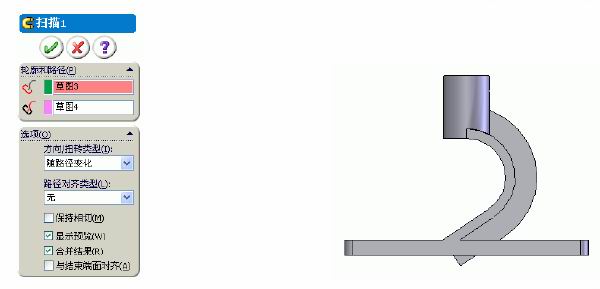 图4.68 扫描属性设置 图4.69 生成筋板模型 3. 构建中部圆柱体实体 (1) 选取右视基准面,单击【参考几何体】图标 (2) 选取基准面2,单击 (3) 按照图4.71 绘制草图5,图中垂直中心线过坐标原点,水平中心线距坐标原点的距离为50mm。 (4) 单击图标 图4.70 插入基准面2 图4.71 草图5 图4.72 拉伸3 4. 切除多余实体 (1) 选取实体【拉伸1】的侧表面,单击 (2) 按照图4.73 绘制草图6;图中垂直中心线过坐标原点。 (3) 单击【拉伸切除】图标 (4) 选取上方圆柱体的上表面,单击打开草图7。 (5) 绘制一个直径为15mm 的圆,添加几何关系使该圆与圆柱体的外圆轮廓线同心(如图4.75 所示)。 图4.74 切除-拉伸1 图4.75 草图7 (6) 单击【拉伸切除】图标 (7) 选取中部圆柱体的外表面,单击 (8) 绘制一个直径为15mm 的圆,添加几何关系使该圆与圆柱体的外圆轮廓线同心(如图4.76 所示)。 (9) 单击【拉伸切除】图标 图4.76 草图8 图4.77 切除-拉伸3 (10) 单击【圆角】图标 |
共2页: [上一页] |
版权所有 民众工作室.制作 |